
997
.pdf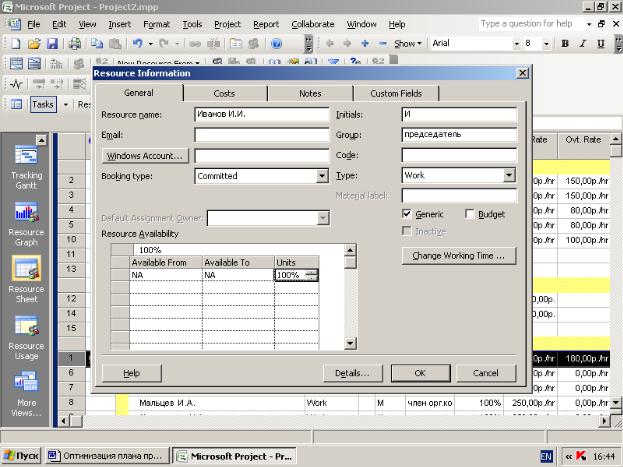
Корректирование параметров доступности ресурса.
Для увеличения доступности ресурса можно изменить следующие его параметры:
увеличить период времени, когда доступен ресурс;
увеличить количество единиц ресурса, доступных в нужные периоды времени.
Эти изменения производятся в окне Resource Information (Сведения о ресурсе) в таблице Resource Availability (Доступность ресурса) в столбцах Available To (Доступен по) и Units (Единицы) соответственно.
Планирование сверхурочного времени для ресурса
Снизить нагрузку на ресурс можно, введя для него некоторое количество часов сверхурочного времени. При этом не потребуется менять общий объем работы, запланированный на обычное рабочее время. При расчете MS Project будет вычитать часы, запланированные, как сверхурочные, из общего объема работы. Издержки этого метода в том, что сверхурочная работа оплачивается дороже. Но затраты могут оказаться ниже, чем они могли бы быть при привлечении нового ресурса. Порядок работы MS Project при использовании сверхурочного времени будут следующий:
обычное рабочее время рассчитается вычетом из общего времени назначения введенного сверхурочного времени;
полученное количество обычных рабочих часов будет спланировано на доступное в календаре рабочее время, что уменьшит длительность назначения;
61
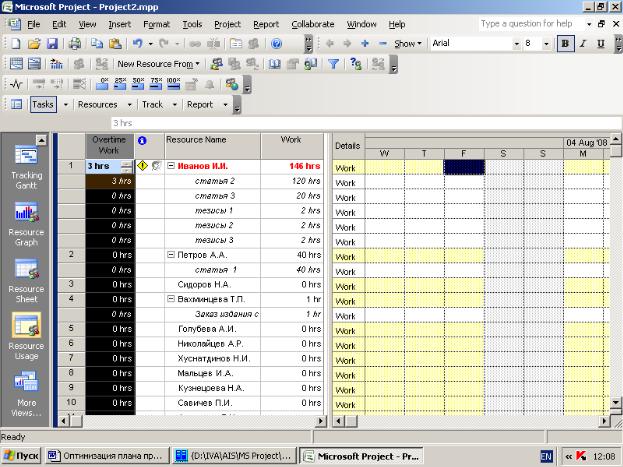
сверхурочное время будет равномерно распределено по новой длительности назначения.
Сверхурочное время можно ввести в представлении Resource Usage (Использование ресурсов) в строки назначений, добавив поле Overtime Work(Сверхурочные трудозатраты). При этом необходимо удостовериться в том, чтобы для ресурса была определена ставка сверхурочных, чтобы она не была нулевой.
В случае, когда за ресурс конкурируют две задачи, сверхурочные лучше назначить обеим.
Увеличение доступного времени в календаре ресурса
Альтернативным назначению сверхурочного времени может быть увеличение доступного времени в отдельных календарях ресурсов или в основном календаре для всех ресурсов проекта. При этом также необходимо помнить о разнице в оплате обычного и сверхурочного времени.
Чтобы увеличить обычное рабочее время для ресурсов нужно:
открыть диалоговое окно Change Working Time (Изменение рабочего времени). Для этого используется меню Tools-> Change Working Time
в списке For calendar нужно выбрать календарь (основной для проекта или для конкретного ресурса), в который будет добавляться рабочее время
выделить даты, на которые будет назначено дополнительное время
в поля From: To: ввести дополнительное время.
62
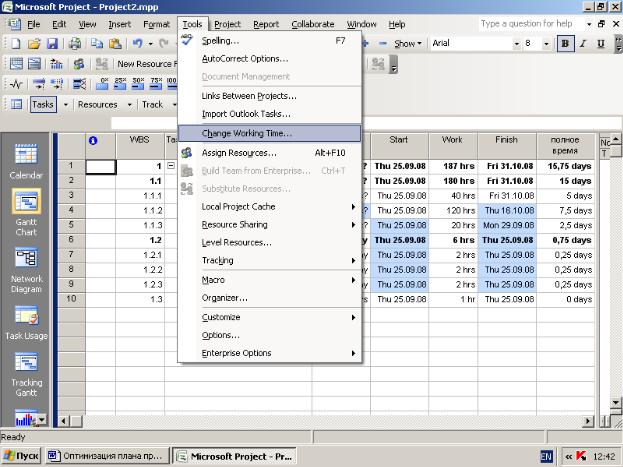
Сокращение нагрузки на ресурс Переназначение части нагрузки ресурса другим ресурсам.
Сократить нагрузку на ресурс можно, удалив назначение с данного ресурса при помощи меню Edit->Delete Assignment (Правка->Удалить назначение).
Затем можно сделать новое назначение другому ресурсу в окне Assign Resources (Назначение ресурсов). Для того, чтобы определить, какие ресурсы доступны в требуемый период времени, можно открыть представление Task Information Form (Форма сведение о задачах) и, прокрутив список ресурсов, просмотреть значение поля Remaining Availability (Оставшаяся доступность).
Сделать замену одного ресурса другим можно также в окне Assign Resources (Назначение ресурсов), выделив ресурс, который нужно заменить, и щелкнув по кнопке Replace (Заменить). В диалоговом окне Replace Resource (Заменить ресурс) в списке With (На) выбрать ресурс, который будет назначен в качестве замены.
Откладывание отдельных назначений и задач
Если превышение доступности ресурса возникло как следствие планирования нескольких задач на одно и то же время, необходимо отложить некоторые задачи или назначения на более позднее время.
Отложить назначения можно несколькими способами:
посредством поля задачи Delay (Задержка). Задержка начала задачи приведет и к откладыванию назначений;
посредством поля Assignmemt Delay (Задержка назначения) для откладывания начала назначения отдельного ресурса;
63
Прерывание отдельных назначений и задач.
Необходимость прерывания назначений и задач возникает, если в ходе проекта происходит наложение задач друг на друга и, как следствие этого наступает превышение доступности ресурса.
Чтобы прервать задачу, можно использовать представление Resource Allocation (Выделение ресурсов) инструмент Split Task (Прервать задачу).
Чтобы прервать задачу в представлении Leveling Gantt Chart (Диаграмма Ганта с выравниванием) нужно определить точную дату и время начала и окончания прерывания и щелкнуть по кнопке Split Task (Прервать задачу). Мышью перенести остаток отрезка на дату время возобновления задачи.
Чтобы прервать назначение нужно использовать представления Resource Usage (Использование ресурсов) или Task Usage (Использование задач) и отредактировать повременные ячейки со сведениями о назначении.
Выполните лабораторные задания.
Задание 1. Выделите ресурсы с превышением доступности.
Задание 2. Проанализируйте, каким способом лучше устранить превышение доступности для каждого перегруженного ресурса.
Задание 3. Попробуйте устранить превышение доступности ресурсов в автоматическом режиме.
Задание 4. Устраните превышение доступности ресурсов вручную, если не получилось сделать это автоматически.
Лабораторная работа №8 Анализ и оптимизация плана работ
Цель работы – узнать, какие возможности предоставляет программа MS Project для анализа плана проекта и оптимизации сроков его выполнения. Будет подробно изучен зало-
женный в программу стандартный метод PERT(Program, Evaluation and Review Technique -Планирование с использованием сетевого графика)
После того, как составлен черновой план проекта, возникает следующий этап работы над ним - анализ плана. Обычно в ходе анализа необходимо оценить, насколько реалистичны установленные сроки и может ли быть проект выполнен в заданный срок. Если при работе над проектом была проведена любая корректировка длительностей задач или выравнивание ресурсов, встает тот же самый вопрос. Можно применить экспертный метод, однако, лучше и надежнее использовать параметрический метод. Он позволит получить более точные оценки, все необходимые средства для его использования заложены в программу.
В процессе знакомства с формулами мы уже создавали настраиваемые поля, в частности для расчета длительности задачи. В программе существует удобная возможность упрощения работы по созданию нового варианта проекта.
64
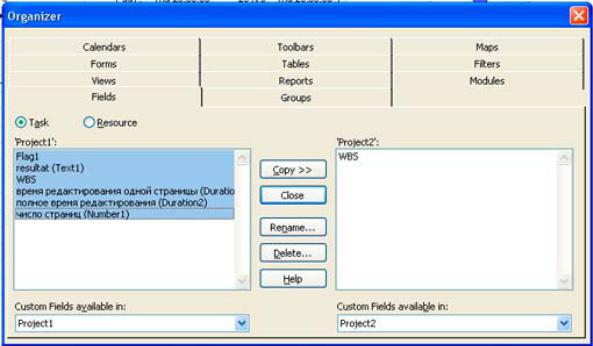
Покажем, как можно легко перенести уже созданные настраиваемые пользовательские поля из одного файла в другой. Откроем одновременно два файла: первый, в котором уже есть нужные нам поля, и второй, в который их надо перенести, project1.mpp и project2.mpp. Затем командой Tools>Organizer(Сервис>Организатор) откроем окно Organizer (Организатор) и в открывшемся окне перейдем на вкладку Fields(Поля). Предположим, что созданные нами поля относились к задачам, поэтому установим переключатель Task(Задачи), и выберем в выпадающем списке в левой части окна файл project1.mpp, а в правой – файл project2.mpp. Теперь, выделив нужные поля, и щелкнув по кнопке Copy(Копировать), добавим поля в новый файл project2.mpp. Мы хотим уточнить длительность задач, и в качестве параметра для расчетов нам удобно использовать общее время редактирования каждой статьи. Название перенесенных нами полей возможно были другими, поэтому обычным образом (как и при создании новых полей) переименуем поля, назовем их «Число статей» и «Время редактирования статьи». В процессе расчетов длительности с введением параметра уже имеющиеся в таблицах проекта данные могут быть изменены программой. Следовательно, прежде, чем начать расчеты, удобнее создать копию таблицы Entry(Ввод данных), отобразить в ней новые поля и всю дальнейшую работу производить с копией. Напомним, что для этого достаточно выбрать в меню команду
View > Table > more tables (Вид таблица другие таблицы), найти нужную таблицу
Entry(Ввод данных) и нажать copy(копировать). Не забудьте включить флажок «отобразить в меню». Чтобы исключить задачи, которые никак не связаны с обработкой статей, создадим новое поле типа Flag, назовем его «обработка статей». Затем добавим в таблицу столбец с этим полем и установим в нем значение «да» для тех задач, длительность которых мы можем рассчитывать по параметрической формуле. Потом отфильтруем таблицу по этому полю (для этого следует включить автофильтр в строке главного меню и выбрать нужный пункт в выпадающем окне). На экране останутся только те задачи, которые содержат в этом поле значение «да». При этом, разумеется, эти задачи будут исключены только из вида таблицы, но не из проекта.
65

Результат можно посмотреть в файле project2.mpp. В нем уже введено значение в поле «Время редактирования статьи». После того, как длительности по параметрам рассчитаны, нужно обновить данные о трудозатратах в поле Work(Трудозатраты).
Уточнение длительности по методу PERT
Для анализа по методу PERT необходимо вначале вывести в панель инструментов соответствующие кнопки. View > Toolbars > PERT Analysis (Вид Панели инструментов
Анализ по методу PERT).
Кроме того, надо перейти в таблицу ввода данных для анализа по методу PERT. Для этого существует специальная кнопка на новой панели. Щелчок по этой кнопке откроет таблицу для ввода данных с вариантами длительности задачи. Рассмотрим работу метода на примере с помощью файла project2.mpp. Поле Optimistic Dur(Оптимистическая) предназначено для ввода длительности задачи при наиболее благоприятном стечении обстоятельств. В поле Expected Dur (Ожидаемая). вводится длительность при нормальном развитии событий – чаще всего это значение поля
Duration(Длительность). Поле Pessimistic Dur (Пессимистическая) содержит длитель-
ности задач при наихудшем развитии событий. Длительность во всех трех полях не обязательно должна быть разной. Для задач с фиксированной длительностью, например, завершающих, или договорных, нужно указывать одинаковые значения во всех трех полях. Кроме того, часто ожидаемая длительность совпадает с пессимистической или оптимистической оценкой.
66
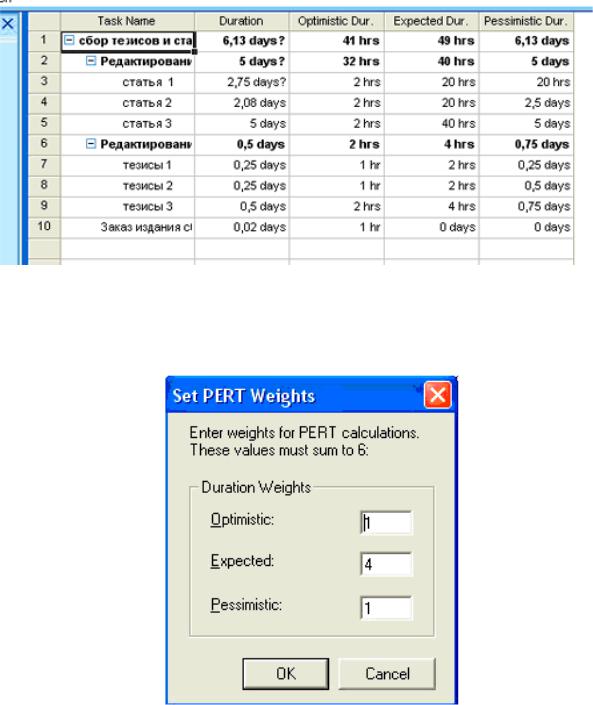
Анализ по методу PERT можно применять не ко всему проекту, а только для некоторых задач. Для этого на панели есть специальная кнопка PERT Entry Form (Форма ввода PERT). Вводить данные таким способом можно в любом представлении, установив курсор на нужную задачу и вызвав форму.
После ввода данных можно произвести перерасчет длительности по методу по формуле: (оптим. Длительность* оптим. Коэффициент + ожид. Длительность*ожид. Коэффициент + пессим. Длительность* пессим. Коэффициент) / 6. Очевидно, что предварительно надо ввести весовые коэффициенты, которые играют важную роль в формуле. Их можно определить в специальном диалоговом окне Set PERT Weights (Задание весовых коэффициентов метода PERT). Сумма весовых коэффициентов должна равняться шести, обычно ожидаемая длительность имеет 4, а две остальных по 1. Именно такое соотношение задано в программе по умолчанию.
67
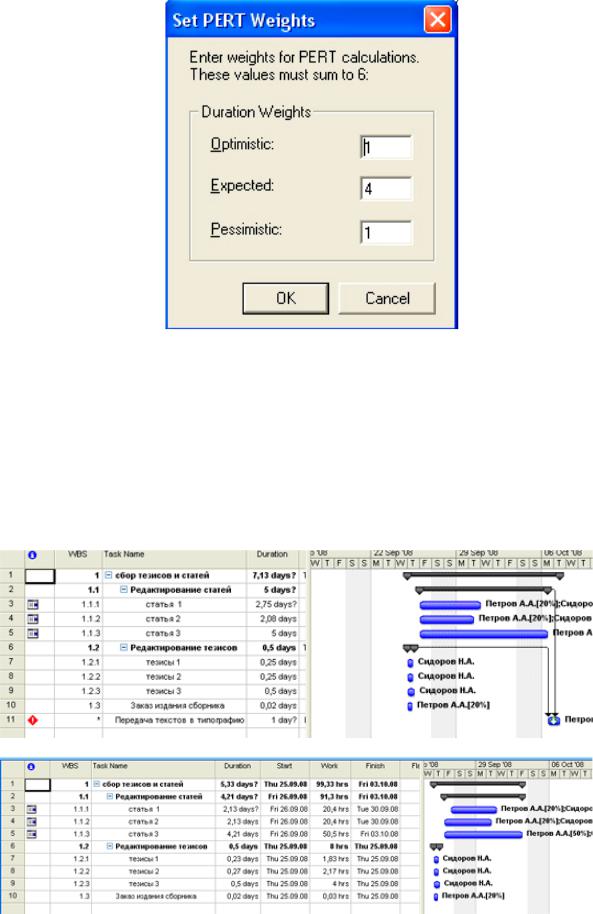
После того, как коэффициенты определены, можно перейти к расчету длительности задач. Не забудьте, что длительности задач, заданные предварительно, будут изменены. Поэтому, желательно, вначале сохранить копию старого файла под другим именем. Чтобы начать анализ надо щелкнуть по кнопке Calculate PERT (Вычисления по методу PERT). Перед тем, как произвести вычисления, программа выведет предупреждение о том, что будут изменены значения полей. Изменятся все значения поля Duration(Длительность), а также значения первых трех настраиваемых полей Start(Начало) и Finish(Окончание). Это происходит из за того, что после проведения анализа заново определяются длительности задач, даты их начала и окончания. На примере на верхнем рисунке показана диаграмма Ганта до анализа, а на нижнем после анализа по методы PERT
Рекомендации. С помощью кнопок на панели метода PERT можно посмотреть диаграммы Ганта разных версий плана проекта. Для их сравнения удобно открыть одно-
68
временно два окна и вызвать в них соответствующие диаграммы. Для этого надо выбрать в главном меню опцию Windows > Split (Окно >Разделить), потом ввести во второе окно нужное представление. Изначально в этом окне будет отображена информация только об одной, выделенной задаче. Чтобы увидеть несколько задач, надо их выделить все. При анализе оптимистических и пессимистических планов необходимо иметь в виду, что крайние сроки и ограничения задач в планах, созданных по методу PERT, не учитываются.
Если вы предполагаете, что будете использовать анализ по методу PERT, то стоит применить его уже в самом начале составления плана работ.
Оценить, укладывается ли проект в построенный план работ можно с помощью индикаторов крайних сроков, уже введенных на предыдущих уроках. Если не используется крайний срок, то оценить длительность проекта можно по значению поля Duration(Длительность) в строке суммарной задачи проекта
Напомним, что для ввода крайнего срока надо использовать вкладку Advanced в диалоговом окне сведений о задаче. Крайний срок указывается в поле Deadline, расположенном над списком выбора типа ограничении. Если сроки не выполнены, то длительность проекта надо уменьшать. Для этого надо сократить длительность тех задач, которые не позволяют уложиться в намеченные сроки. Выбрать задачи, от которых зависит длительность проекта можно, если воспользоваться анализом плана проекта методом критического пути.
Выполните лабораторные задания.
Задание 1. Отфильтруйте в учебном проекте задачи, связанные с обработкой статей, так, чтобы в таблице остались только задачи для анализа длительности исполнения. Создайте копию таблицы для дальнейшей работы.
Задание 2. Вызовите PERT Entry Sheet (Лист ввода PERT) и задайте для всех задач данные трех вариантов длительностей. Задавайте разные значения.
Задание 3. Задайте весовые коэффициенты и проанализируйте план учебного проекта по методу PERT. Сохраняйте измененные таблицы в отдельных копиях для дальнейшего сравнения.
Задание 4. Задайте другое соотношение весовых коэффициентов метода и повторите анализ. Проследите за изменениями, которые произойдут в проекте.
Задание 5. Проследите за изменениями, которые произойдут в таблицах проекта, если сделать пессимистические сроки совпадающими с ожидаемыми сроками.
Задание 6. Пересмотрите план проекта так, чтобы реальные длительности максимально совпадали с ожидаемыми длительностями, полученными в результате анализа. Если нужно, обновите крайний срок последней задачи.
69

Лабораторная работа №9 Анализ критических параметров проекта
Критический путь - это задача (или последовательность задач), определяющая дату окончания проекта. Длительность проекта будет увеличиваться или уменьшаться вместе с длительностью задачи, лежащей на критическом пути. Программа умеет определять время, на которое можно задержать исполнение задачи, это время хранится в поле Total Slack(Общий временной резерв). Если эта величина становится неположительной, то задача считается критической. Однако ее можно поменять, например, сделать резерв не больше одного дня. После чего задача станет критической. Чтобы определить для проекта размер временного резерва надо с помощью команды Tools > Options(Инструменты> Опции) открыть диалоговое окно настройки параметров MS Project, перейти на вкладку
Calculation(Вычисления) и указать нужное значение в поле Tasks are critical is slack is less or equal to (Считать критическими задачи, имеющие резерв не более… ) .
Критическими называются те задачи, которые имеют ограничения типа Must Start
On (Фиксированное начало), Must Finish On (Фиксированное окончание), As Late As Possible (Как можно позже) в проектах, планируемых от даты начала, и As Soon As Possible (Как можно раньше) в проектах, планируемых от даты окончания. Кроме того, все задачи, дата окончания которых превышает дату крайнего срока или совпадает с ней. Для отображения критического пути проекта надо использовать мастера диаграмм Ганта (Gant Chart Wizard), который вызывается командой меню Format(Форматирование) или контекстного меню диаграммы Ганта. Выбрав кнопку Critical path(Вычислить путь), следует щелкнуть на Finish(Конец). После этого диаграмма Ганта перестроится, критические задачи и связи между ними будут выделены красным цветом. Чтобы сохранить на диаграмме только критические задачи, надо воспользоваться фильтром
Critical(Критический)
.
«Расчетные требования к ресурсам операции (раздел 6.3.3.1) повлияют на длительность плановой операции, так как привлеченные для плановой операции ресурсы и их наличие будет в значительной мере влиять на длительность большинства операций. Например, если в рамках плановой операции для эффективного выполнения проектирования требуется два инженера, а к работе привлечен только один человек, то, в принципе, для выполнения плановой операции потребуется как минимум вдвое больше времени. Однако по мере привлечения дополнительных ресурсов или при привлечении менее квалифицированного персонала для некоторых плановых операций может выявиться снижение эффективности проекта. Эта неэффективность, в свою очередь, может привести к меньшему увеличению производительности работ относительно увеличения объема привлеченных ресурсов.» ([1], пункт 6.4.1.6, стр. 153.)
Очевидно для того чтобы задача перестала быть критической можно сократить ее длительность. Но при этом если производится сокращение длительности Данной конкрет-
70
